Skyworth TV 信号ソースの調整方法: 詳細操作ガイド
スマート TV の時代において、Skyworth TV は優れた画質と豊富な機能で多くのユーザーの支持を得ています。ただし、多くのユーザーは使用中に信号ソースの切り替えの問題に遭遇する可能性があります。この記事では、Skyworth TV 信号ソースの調整方法を詳しく紹介し、いくつかの一般的な問題の解決策を提供します。
1. Skyworth TV 信号ソースの切り替え手順
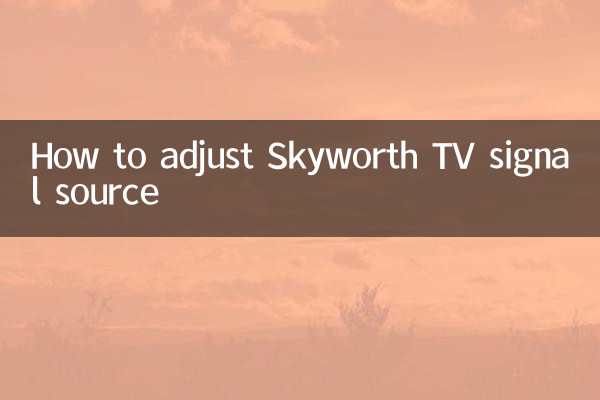
1.リモコンを使った操作: まず、テレビと外部デバイス (セットトップ ボックス、ゲーム機など) が正しく接続されていることを確認します。リモコンのソースまたは入力ボタンを押すと、利用可能なソース オプションが画面に表示されます。
2.適切なソースを選択してください: 方向キーを使用してデバイスに対応する信号ソース (HDMI 1、HDMI 2、AV など) を選択し、「確認」キーを押して切り替えます。
3.信号源を自動的に識別する: 一部の Skyworth TV は自動認識機能をサポートしています。テレビが信号入力のあるポートを検出すると、その信号ソースに自動的に切り替わります。
2. よくある問題と解決策
| 質問 | 解決 |
|---|---|
| テレビに「信号がありません」と表示される | 機器の接続が緩んでいないか、信号源が正しく選択されているかを確認してください。 |
| リモコンで信号ソースを切り替えることはできません | リモコンの電池を交換するか、テレビ パネルの物理ボタンを使用してみてください。 |
| 信号ソース オプションはグレーで表示され、使用できません。 | デバイスがポートに接続されていることを確認するか、テレビを再起動してみてください。 |
3. Skyworth TV 信号ソース設定の高度なテクニック
1.カスタム信号ソース名: 一部の Skyworth TV では、ユーザーが信号ソース名を変更して、簡単に識別できるようにします。設定メニューに入り、「信号ソース管理」オプションを見つけて、変更する必要がある信号ソースを選択し、カスタム名を入力します。
2.デフォルトの信号ソースを設定する: 特定のソース (HDMI 1 など) を頻繁に使用する場合、それをデフォルトとして設定できます。このようにして、テレビは電源を入れるたびに自動的にこの信号ソースに切り替わります。
3.信号源切り替えショートカットキー: 一部の Skyworth リモコンはカスタム ショートカット キー機能をサポートしています。よく使う信号ソースをショートカットキーとして設定できるので、ワンクリックでの切り替えがより便利になります。
4. 過去 10 日間のインターネット上のホット トピックおよびスカイワース TV に関連するホット トピック
| ホットトピック | 暑さ指数 | 関連する論点 |
|---|---|---|
| ヨーロッパカップのライブ中継 | 9.5/10 | Skyworth TV で HD スポーツ イベントを視聴する方法 |
| 夏におすすめの子ども向けプログラム | 8.7/10 | Skyworth TV チャイルドモード設定チュートリアル |
| スマートホーム連携 | 8.2/10 | Skyworth TV を他のスマート デバイスに接続するためのヒント |
5. まとめ
Skyworth TV の信号ソースの調整は複雑ではなく、正しい手順に従うだけです。問題が発生した場合は、この記事に記載されている解決策を参照してください。スマートテレビの機能が充実し続ける中、こうした基本的な操作スキルをマスターすることで、よりスムーズな視聴体験が可能になります。この記事が Skyworth TV 信号源調整の問題を簡単に解決するのに役立つことを願っています。
まだご質問がある場合は、Skyworth TV の公式マニュアルを確認するか、アフターカスタマー サービスに連絡して専門的なサポートを受けることをお勧めします。高品質のオーディオビジュアル体験をお祈りします。

詳細を確認してください
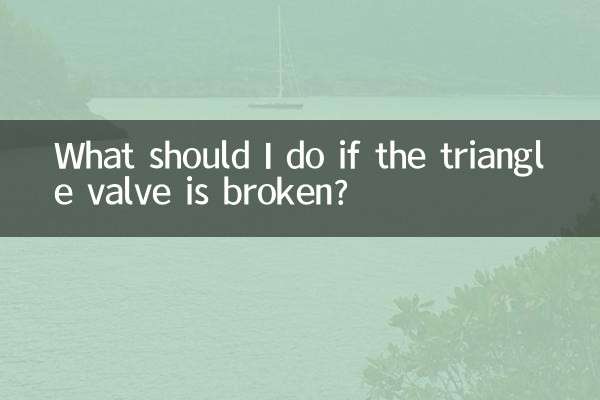
詳細を確認してください